Cách mở chặn, chặn tin nhắn trên Telegram bằng điện thoại và máy tính
Bạn đang gặp các vấn đề liên quan đến quyền riêng tư và muốn tìm cách chặn tin nhắn Telegram hay đơn giản là bạn vô tình chặn nhầm ai đó và đang tìm cách mở chặn tin nhắn trên Telegram hoặc thậm trí bạn muốn tìm cách chặn hiển thị nhóm chat trên Telegram vì lý do bảo mật nhưng sau đó lại tìm cách bỏ chặn. Đừng lo lắng, Say Công Nghệ sẽ hướng dẫn bạn thao tác trong vòng vài nốt nhạc là có thể thành công mở chặn, chặn tin nhắn hay nhóm chat trên Telegram bằng điện thoại và máy tính cực nhanh cực đơn giản.
Điều gì xảy ra khi bạn mở chặn, chặn tin nhắn trên Telegram
Khi mở chặn tin nhắn
- Người đã bị chặn sẽ có thể gửi tin nhắn và gọi điện cho bạn một lần nữa.
- Họ sẽ thấy trạng thái hoạt động của bạn và biết khi bạn đang nhập tin nhắn.
- Bạn sẽ thấy tin nhắn mà họ đã gửi cho bạn trước đây khi bạn chặn họ.
Khi chặn tin nhắn
- Đối phương sẽ không thể gửi tin nhắn hoặc gọi điện cho bạn.
- Họ sẽ không thấy trạng thái hoạt động của bạn hoặc biết khi bạn đang nhập tin nhắn.
- Bạn sẽ không thấy tin nhắn mà họ đã gửi cho bạn trước đây khi bạn chặn họ.
Lưu ý: Việc chặn tin nhắn chỉ áp dụng cho ứng dụng Telegram. Người đó vẫn có thể liên hệ với bạn qua các phương tiện khác. Nếu bạn chặn ai đó rồi sau đó mở chặn họ, họ sẽ không được thông báo.
Hướng dẫn chặn tin nhắn Telegram
Hướng dẫn nhanh
- Mở ứng dụng Telegram.
- Chọn biểu tượng ☰ 3 dấu gạch ngang ở góc trái màn hình.
- Chọn Settings.
- Chọn Privacy and Security.
- Trong mục Privacy, chọn Blocked Users.
- Chọn Block user.
- Chọn người bạn muốn chặn.
- Chọn Block User để xác nhận.
Hướng dẫn chi tiết
Bước 1: Mở ứng dụng Telegram trên điện thoại hoặc máy tính của bạn. Nhấn vào biểu tượng ☰ 3 dấu gạch ngang ở góc trái trên cùng của màn hình để mở menu.

Bước 2: Chọn Settings từ menu.

Bước 3: Trong phần Privacy and Security.

Bước 4: Nhấn vào Privacy sau đó tìm và nhấn vào Blocked Users.

Bước 5: Chọn Block user.

Bước 6: Tìm kiếm và chọn tài khoản mà bạn muốn chặn trên Telegram.

Bước 7: Cuối cùng, nhấn vào Block User trong hộp thoại xác nhận để hoàn tất quá trình chặn người đó trên Telegram.

Hướng dẫn bỏ chặn tin nhắn Telegram
Hướng dẫn nhanh
- Mở ứng dụng Telegram.
- Nhấn vào biểu tượng ☰ ở góc trái màn hình.
- Chọn Settings.
- Đi tới Privacy and Security.
- Trong phần Privacy, chọn Blocked Users.
- Tìm người bạn muốn bỏ chặn.
- Nhấn vào biểu tượng ⋮ (dấu 3 chấm) bên cạnh tên họ.
- Chọn Unblock.
Hướng dẫn chi tiết
Bước 1: Mở ứng dụng Telegram > Chọn biểu tượng 3 dấu gạch ngang ở góc trái trên cùng ứng dụng.

Bước 2: Chọn Settings.

Bước 3: Chọn Privacy and Security.

Bước 4: Trong Privacy, chọn Blocked Users.

Bước 5: Tại tài khoản của người bạn muốn bỏ chặn, nhấn vào biểu tượng 3 dấu chấm.

Bước 6: Chọn Unblock để bỏ chặn tài khoản Telegram đó là xong.

Tổng kết
Trên đây là toàn bộ thông tin về cách chặn và bỏ chặn tin nhắn trên Telegram đơn giản nhất mà ai cũng có thể làm được. Hy vọng bài viết trên sẽ giúp trải nghiệm khi dùng ứng dụng của bạn tốt hơn. Đừng quên truy cập vào website của Say Công Nghệ mỗi ngày để cập nhật những tin tức mới nhất nhé! Chúc bạn thành công!
Bài viết cùng chủ đề
-

Cách tìm điện thoại SamSung bị mất bằng Gmail, Định vị máy
-

8 cách ứng tiền Viettel từ 5k, 10k, 20k, 50k, 100k khi còn nợ
-

TOP 11 phần mềm quay màn hình máy tính nhẹ, miễn phí được dùng nhiều
-
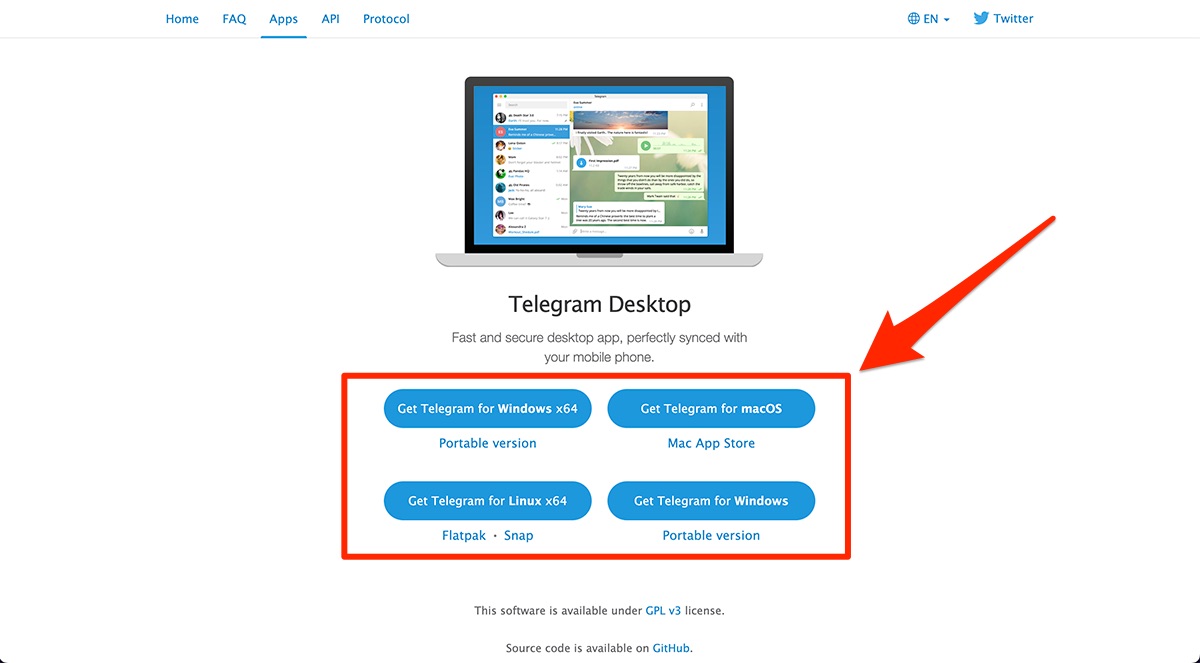
2 Cách Tải và Cài đặt Telegram trên máy tính & laptop
-
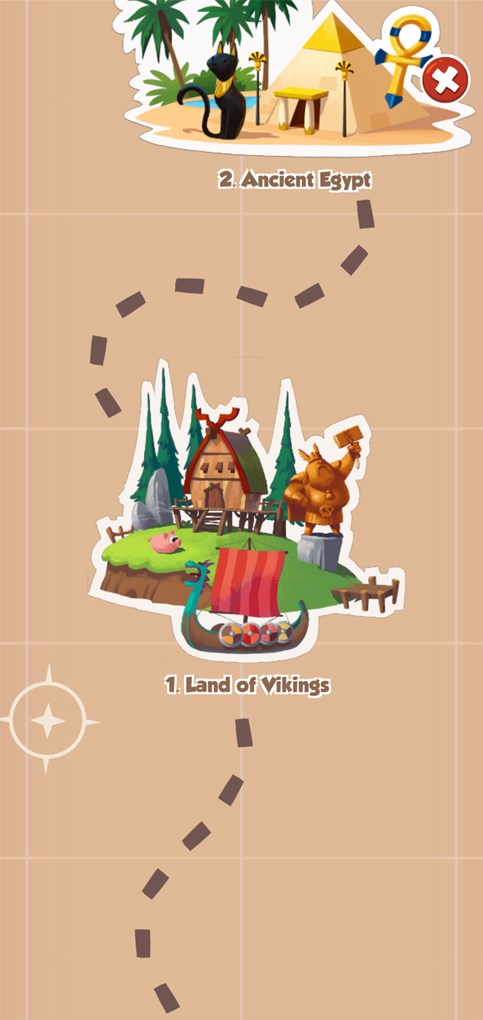
Thông tin từ A-Z: Coin Master – Vòng quay may mắn
-
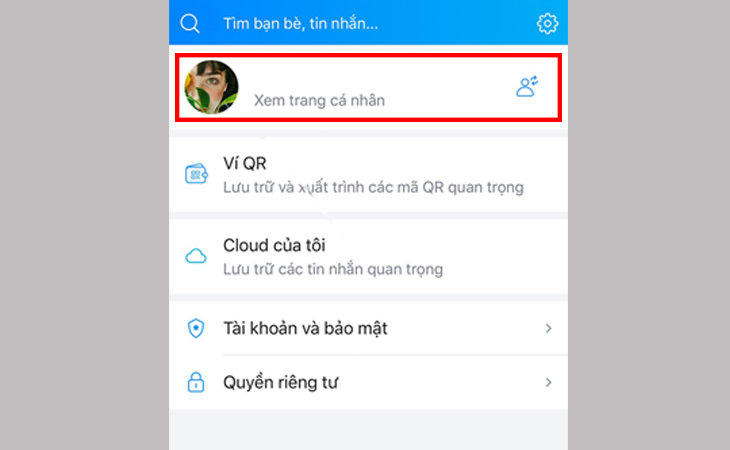
TOP 2 Cách đổi tên trên Zalo bằng máy tính và điện thoại nhanh nhất 2024
Chia sẻ ý kiến của bạn